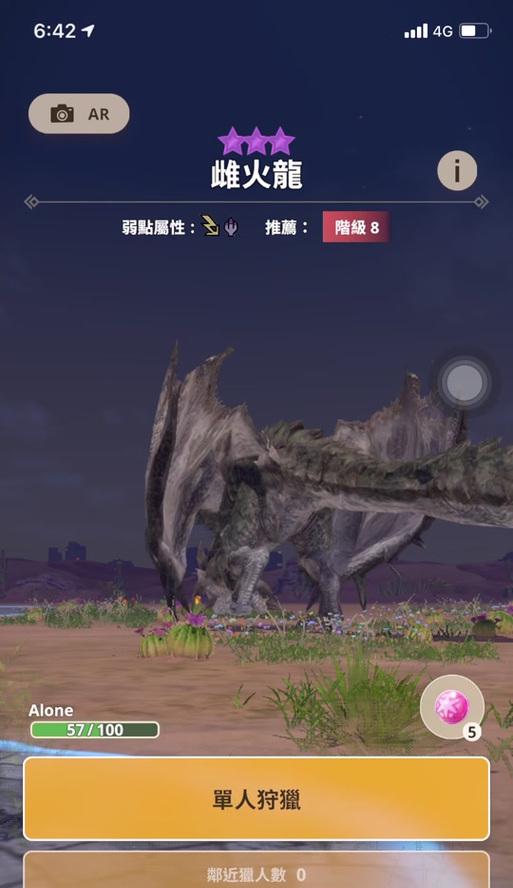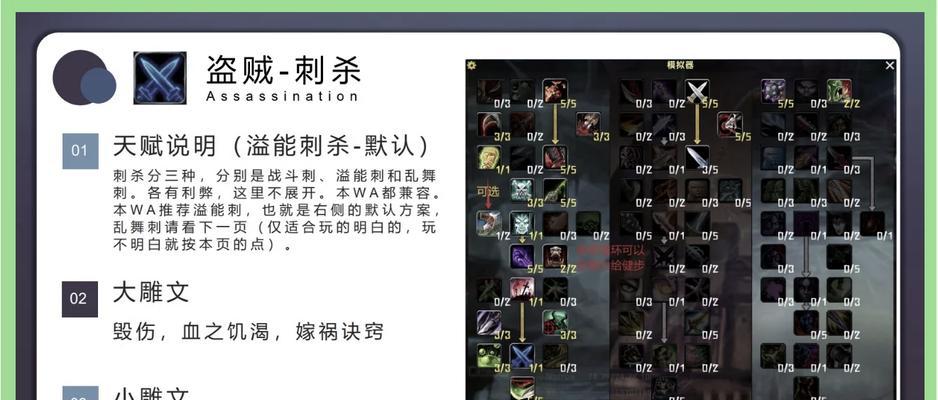在享受音乐、电影、游戏等多种娱乐内容时,高质量的声音输出是提升体验的关键。音箱作为音频输出的重要设备,与主机(如电脑、手机等)正确连接,是让美妙声音呈现的前提。本文将为你详细介绍音箱与不同类型的主机连接的方法,并提供一些实用的技巧和常见问题解答,让你可以轻松连接音箱,享受更加丰富的多媒体体验。
一、音箱与电脑连接方法
1.1有线连接:使用3.5mm音频线
大多数电脑上都会带有3.5mm音频输出接口,而传统的音箱也会配备相应的3.5mm音频输入插孔。连接时只需将音频线一端插入电脑的音频输出口,另一端连接到音箱的音频输入口即可。
操作步骤:
1.关闭音箱和电脑的电源。
2.将3.5mm音频线两端分别插入电脑的绿色音频输出口和音箱的音频输入口。
3.打开音箱和电脑,调整至相应的输入源。
1.2USB连接:适用于数字音箱
数字音箱通常通过USB接口直接连接电脑,从而获得更优质的数字信号传输。
操作步骤:
1.确保音箱处于关闭状态,并连接USB线至电脑的USB端口。
2.将音箱的电源线连接至电源插座,并开启音箱。
3.打开电脑,系统会自动识别新硬件,并安装必要的驱动程序。
4.完成后,在电脑的声音设置中选择音箱作为默认播放设备。

二、音箱与手机连接方法
2.1使用3.5mm音频转接线
如果手机没有3.5mm音频输出接口,使用转接线是一种简单有效的方法。转接线的一端是USB-C或Lightning接口,另一端是3.5mm音频接口。
操作步骤:
1.确认手机支持音频输出,将音频转接线一端连接到手机。
2.另一端连接到音箱的音频输入口。
3.在音箱上选择正确的输入源。
2.2利用蓝牙连接
现代智能音箱通常支持蓝牙连接,手机通过蓝牙与之配对后,即可无线传输音频信号。
操作步骤:
1.开启音箱并将其设置为可配对模式。
2.在手机的设置中找到蓝牙选项,并打开蓝牙功能。
3.在蓝牙设备列表中选择你的音箱,进行配对。
4.配对成功后,手机上的音频输出会自动切换到该音箱。

三、音箱与电视连接方法
3.1使用HDMIARC接口
如果音箱和电视都支持HDMIARC接口,使用它进行连接可以传输音频的同时还保持视频同步。
操作步骤:
1.将HDMI线一端连接到电视的HDMIARC端口。
2.另一端连接到音箱的HDMI输入口。
3.在电视的音频输出设置中选择HDMIARC作为输出选项。
3.2使用3.5mm音频线或光纤音频线
对于不支持HDMIARC功能的设备,使用3.5mm音频线或光纤音频线连接是一种简便的方式。
操作步骤:
1.将3.5mm音频线或光纤线一端连接到电视的音频输出端口。
2.另一端连接到音箱的音频输入端口。
3.在电视的声音设置中调整输出设备。

四、音箱连接的常见问题与解决方法
4.1音频线连接正确但无声音输出
问题分析:可能是因为音箱或音频线损坏,或者连接口接触不良。
解决方法:更换一根新的音频线,并检查音箱的输入选择是否正确。如果问题依旧,尝试连接其他音频源确认音箱工作是否正常。
4.2蓝牙连接失败
问题分析:可能是由于设备距离过远、干扰信号较多或设备未正确配对。
解决方法:确保设备之间距离不超过10米,并尽量减少干扰。同时,重置蓝牙设置,重新搜索并配对设备。
4.3音质不佳
问题分析:音频线质量不佳、音箱设置不当或音频源文件质量问题都可能导致音质不佳。
解决方法:使用优质音频线,调整音箱至最佳设置。同时,确保音源文件格式和质量符合高保真音频标准。
五、实用技巧与高级设置
5.1音箱位置摆放技巧
音箱的摆放位置直接影响到音效体验。一般来说,音箱应置于听音位置的两侧,与听者保持等距,并略微指向听者。
5.2环绕声的设置方法
对于支持多声道输出的音箱系统,正确设置环绕声能够带来更加立体的听感。在音箱的设置菜单中,找到环绕声选项并进行适当调整。
5.3音频增强功能的运用
许多音箱提供音频增强功能,例如均衡器(EQ)、低音加强等。适当的调整可以让声音更加符合你的个人偏好。
六、
综合以上,音箱与主机的连接方法多种多样,从传统的3.5mm音频线连接,到现代的USB及蓝牙无线连接,再到HDMIARC高清音频传输,我们介绍了各种主流设备的连接步骤和解决方案。通过细致的设置与调整,定能找到满足自己听觉需求的完美声音配置。希望本文能帮助你解决音箱连接过程中遇到的各种问题,并享受到更加丰富的多媒体娱乐体验。